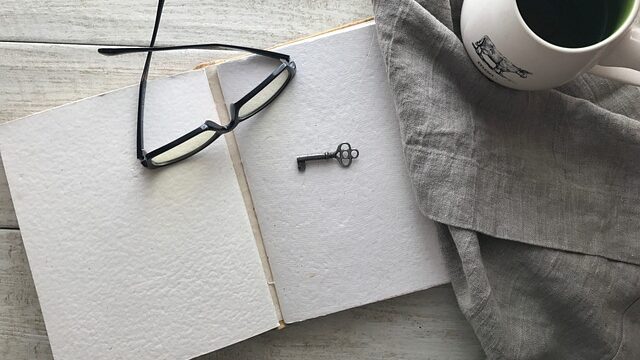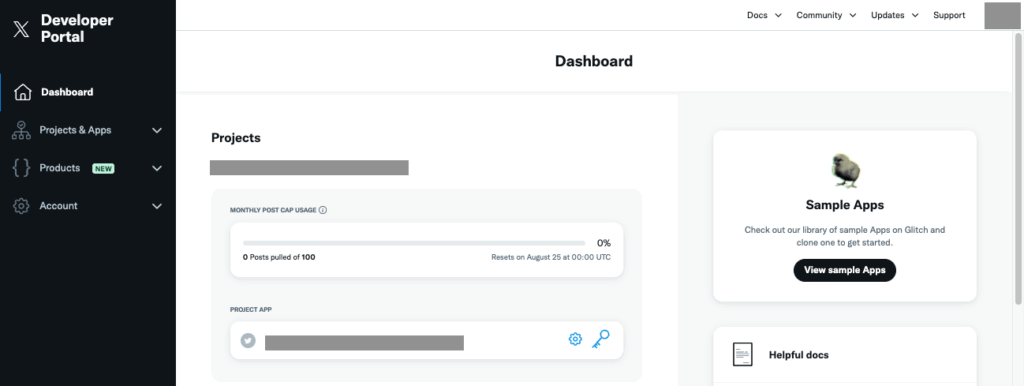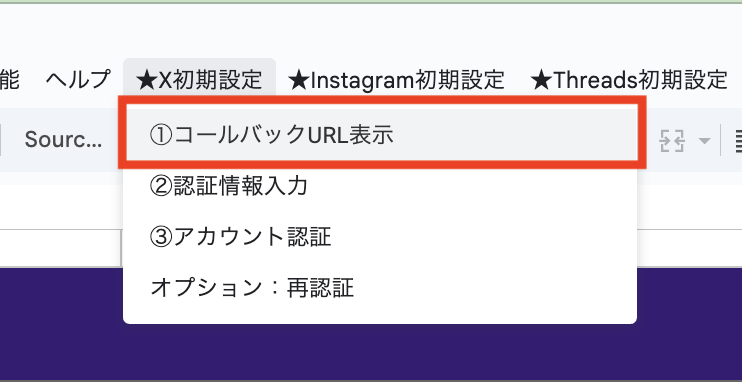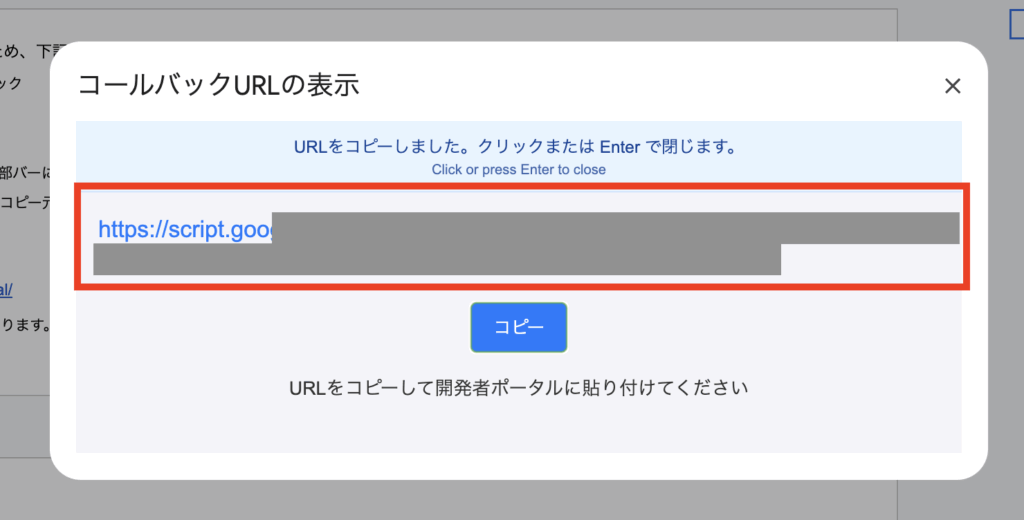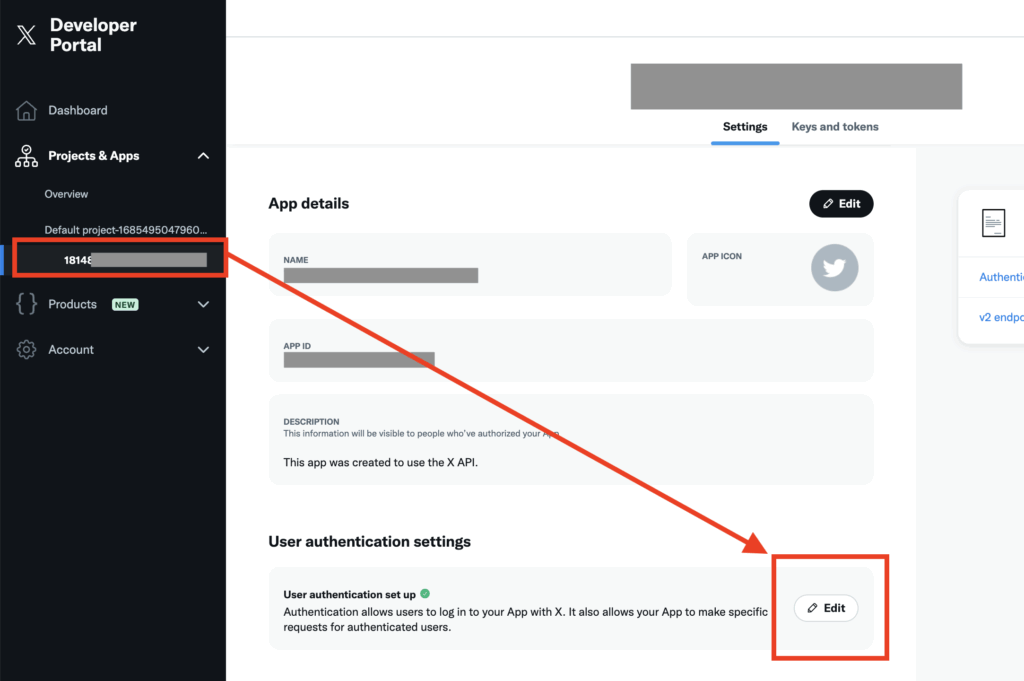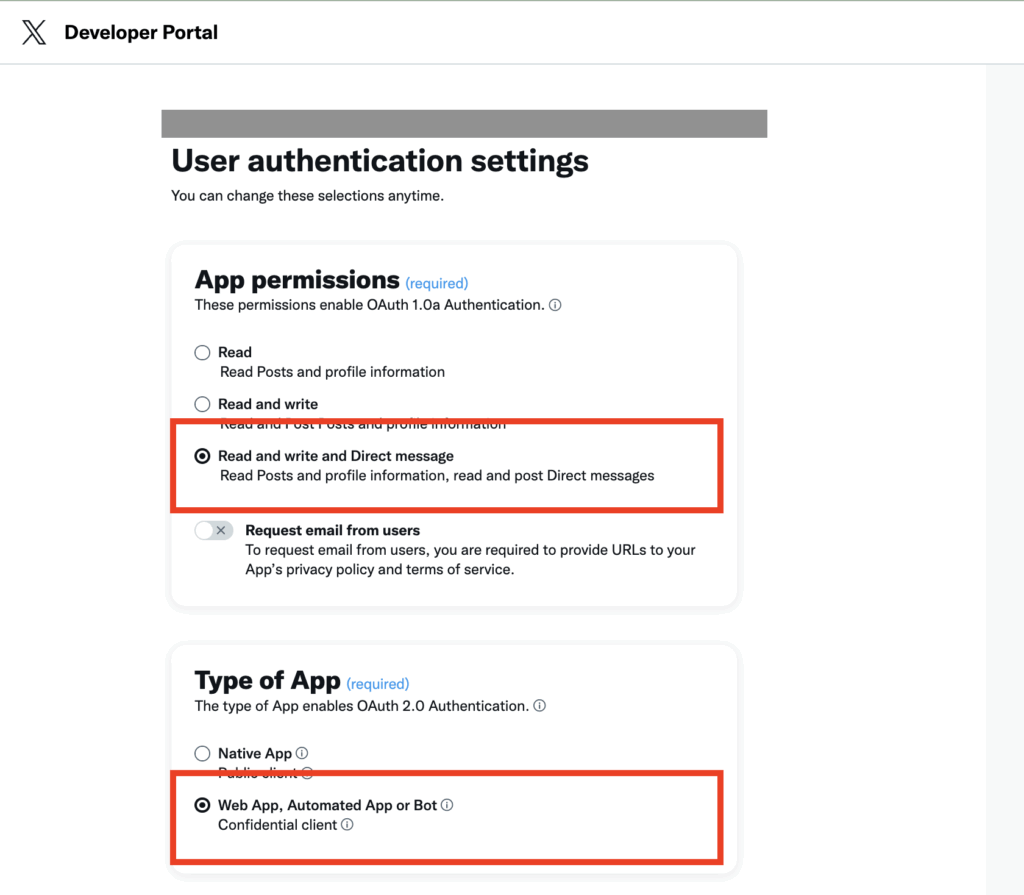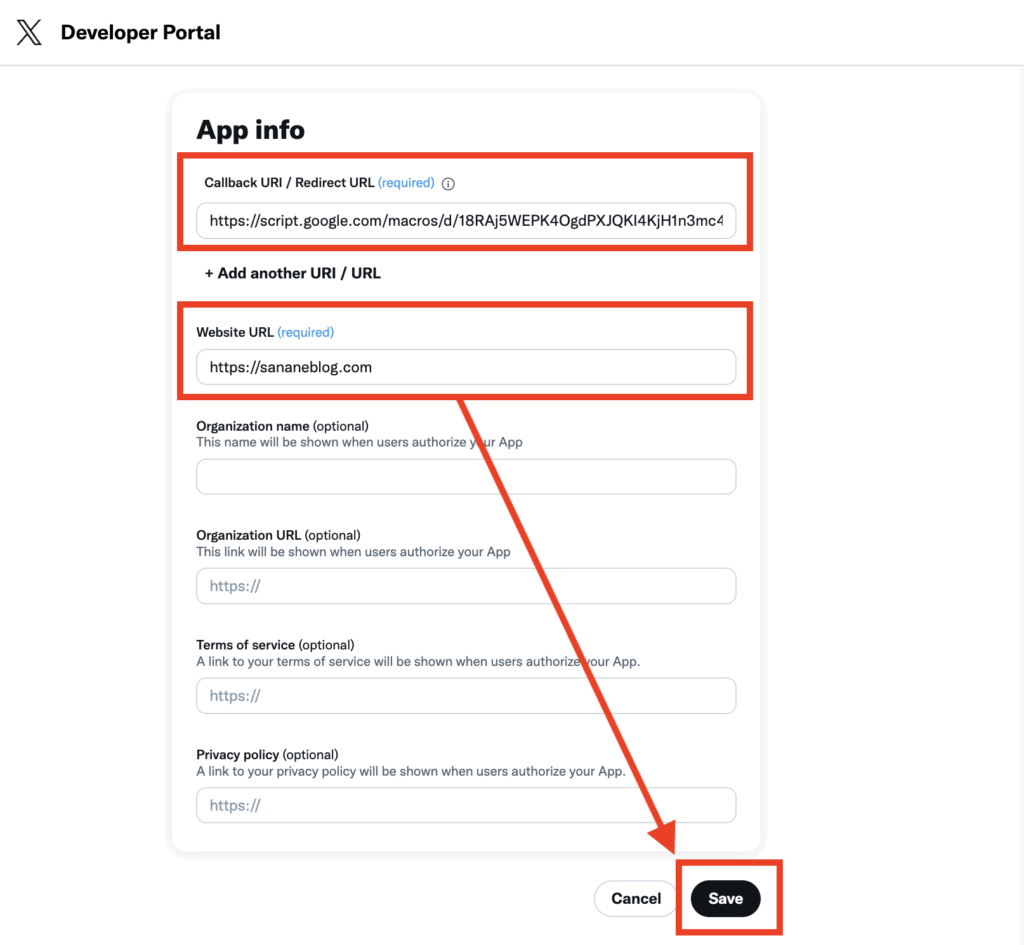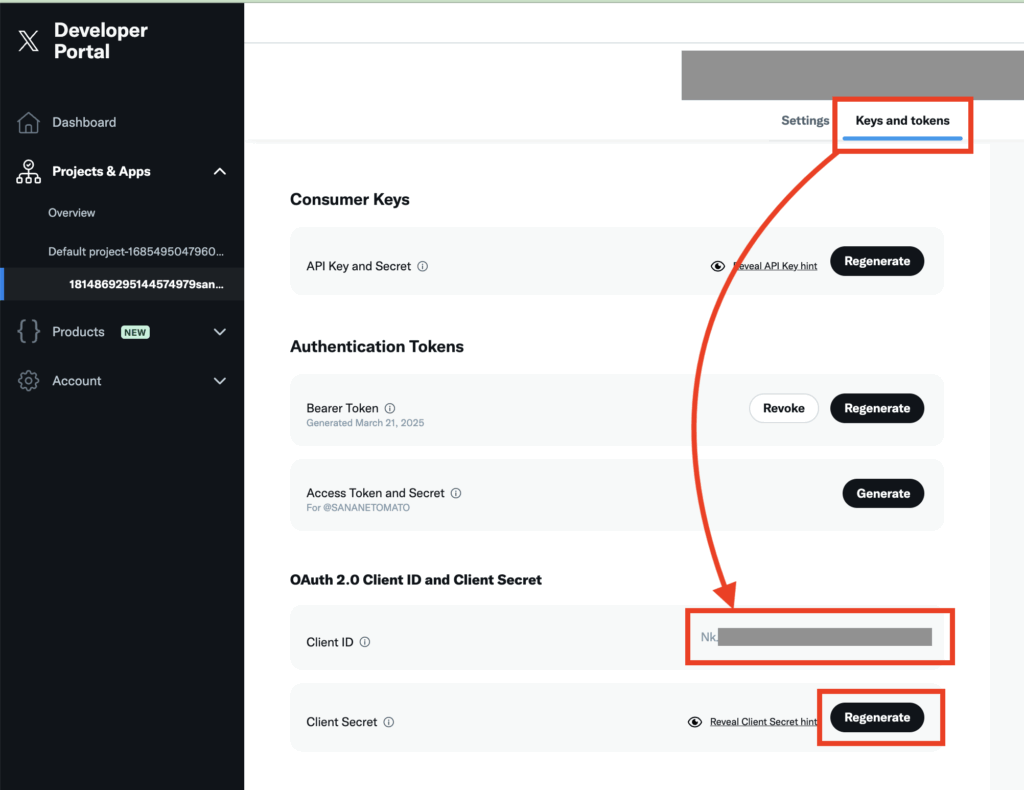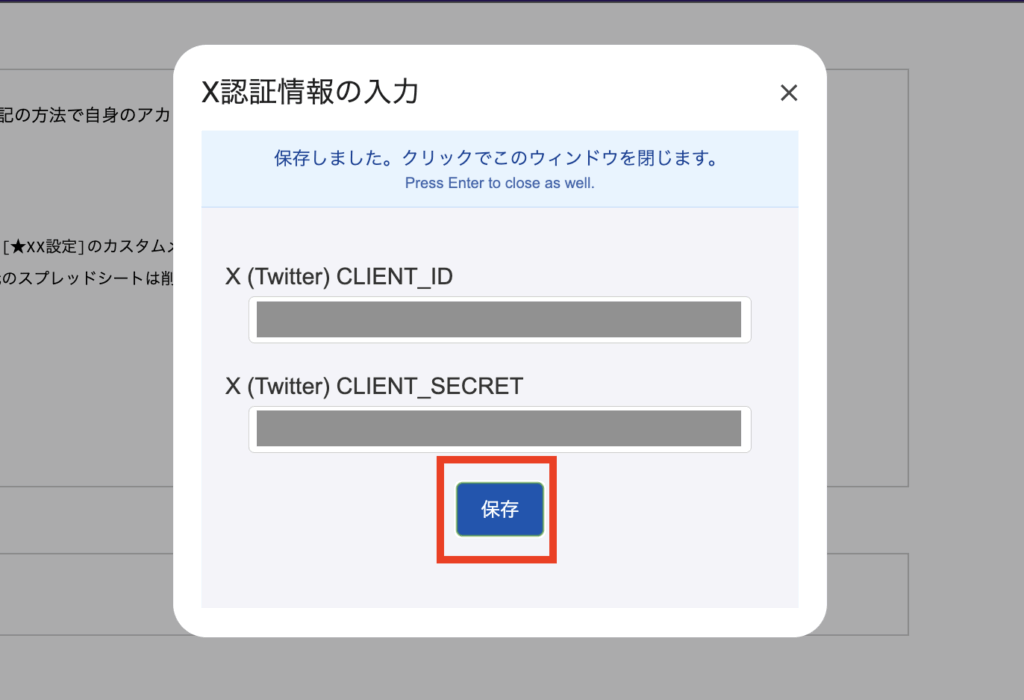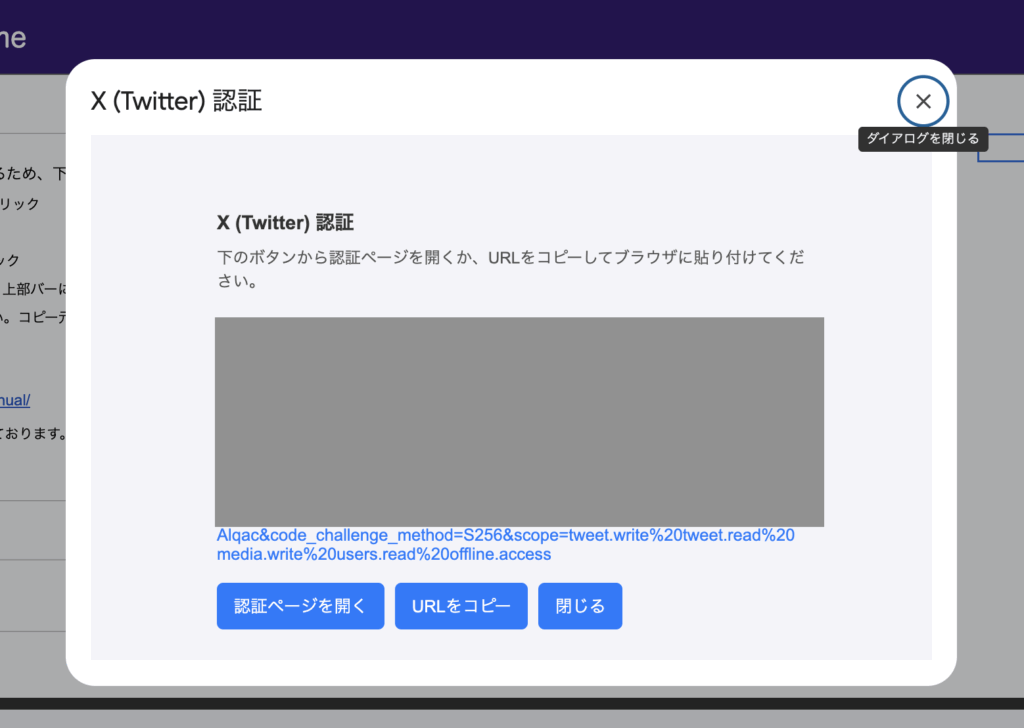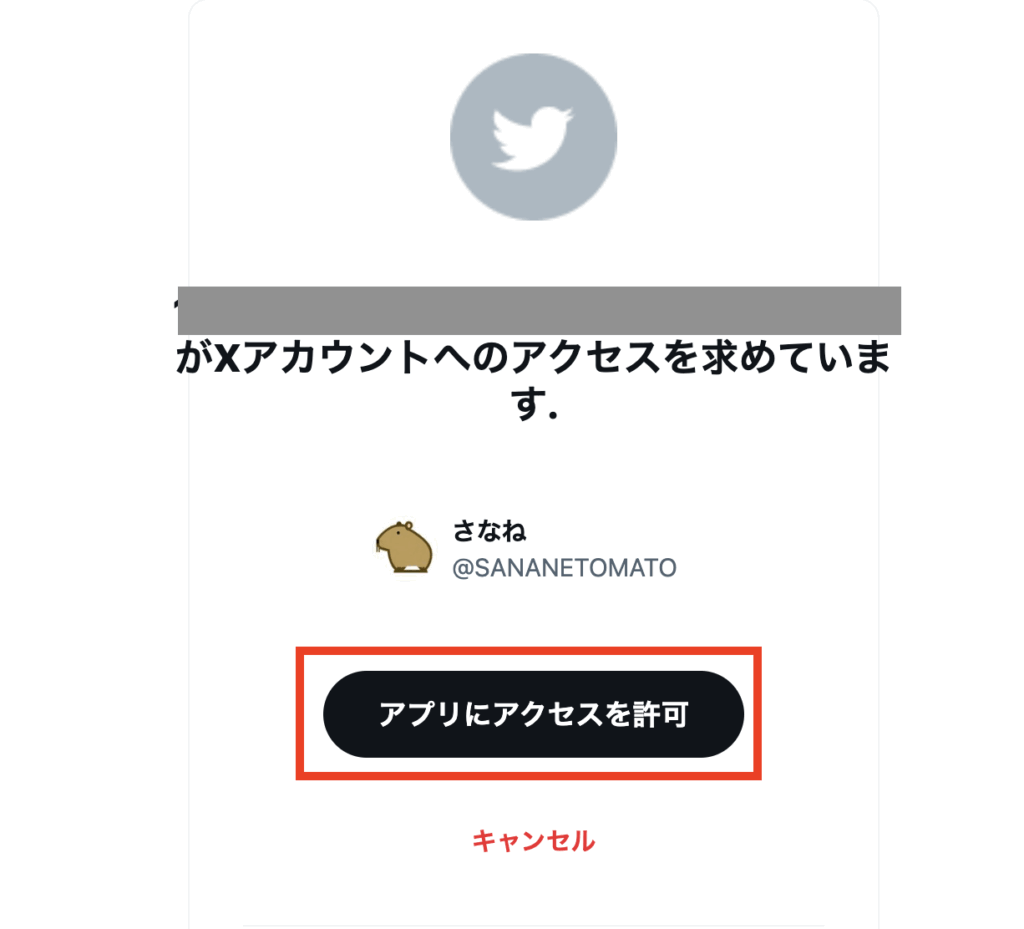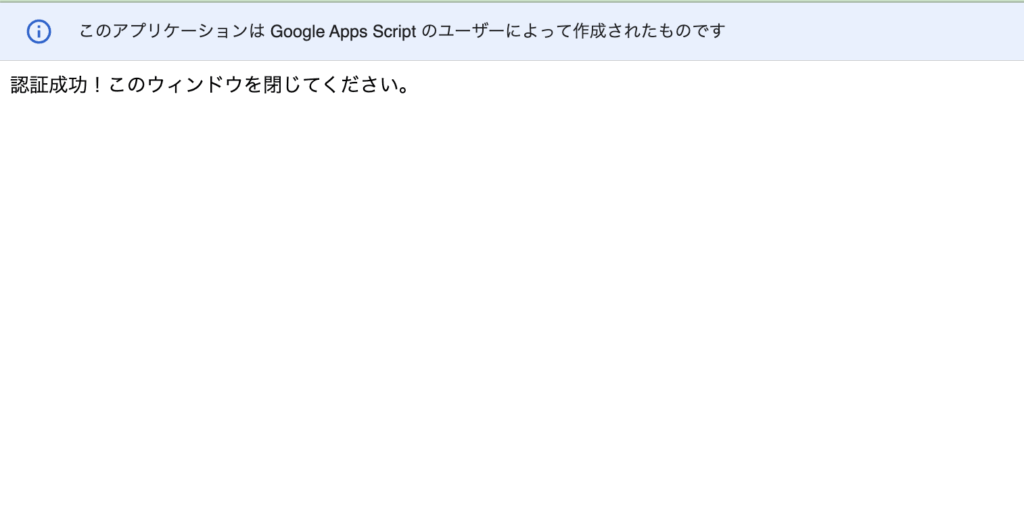sanane
記事内に商品プロモーションを含む場合があります
はじめに
このページでは、SNSクロス投稿ツールのXアカウント連携の方法を1から解説します。
このページでは主に下記の設定を実施します。
- X開発者アカウントの開設
- X APIアプリの設定、認証情報の発行
- ツールへ認証情報の登録
- アカウント認証
アカウント認証が完了すると、Xでの投稿が可能になります。
設定方法
X開発者アカウントの設定
- ブラウザを開き、連携したいXのアカウントでXにログインしておきます。
- 下記記事を参考に、FreeプランでX開発者ポータルまでアクセスできる状態にしてください。
下記のようなダッシュボード画面まで見えていればOKです。
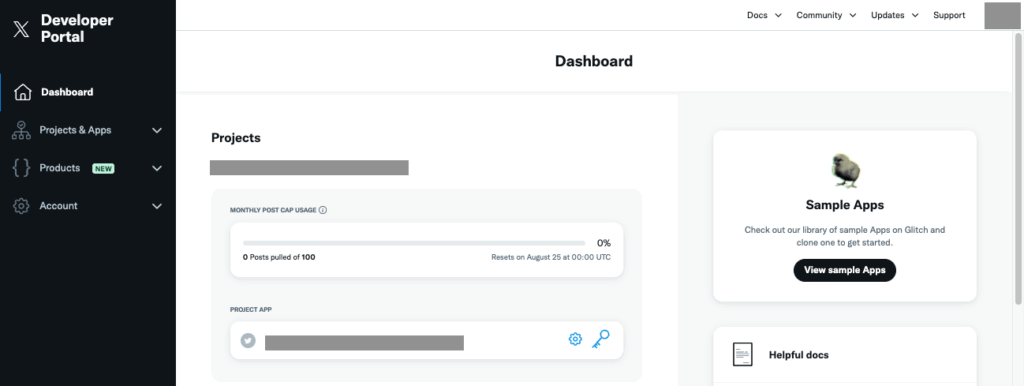
- ツール(スプレッドシート)側に戻り、上部バーの[★X初期設定]>[①コールバックURL表示]をクリックします。
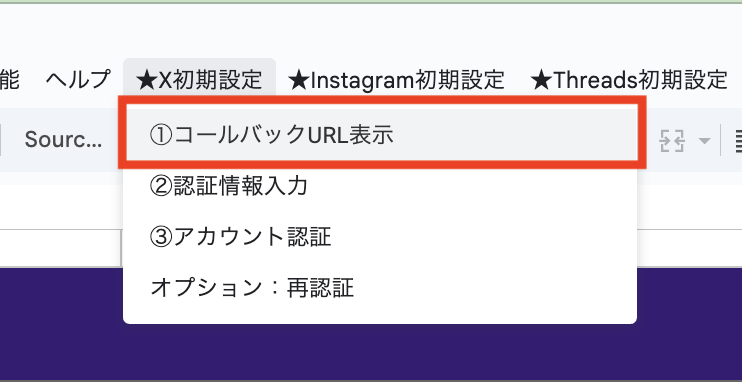
- 表示されるURLをコピーします。
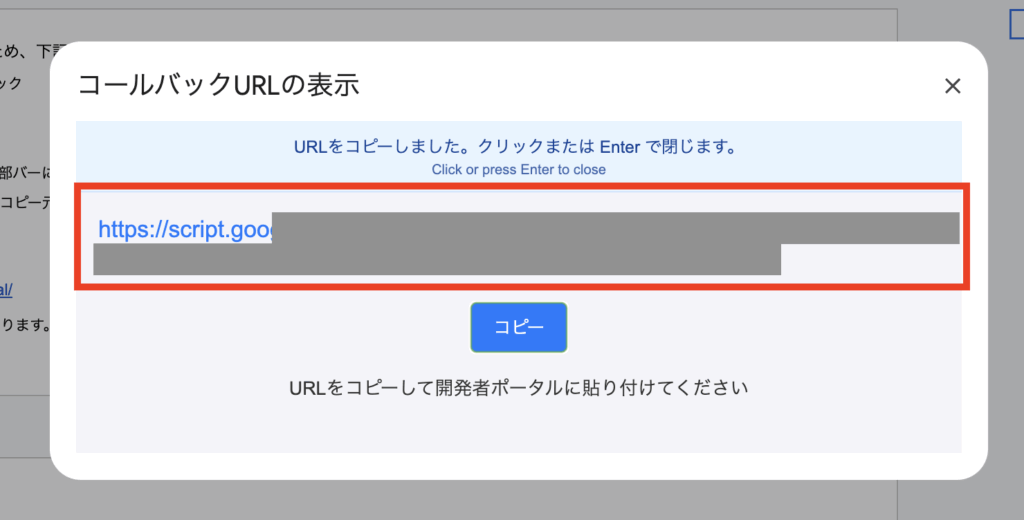
初期設定画面が見当たらない場合は、ブラウザを最大化するか、ブラウザの文字を縮小してください。
- [Keys and tokens]タブに移動します。
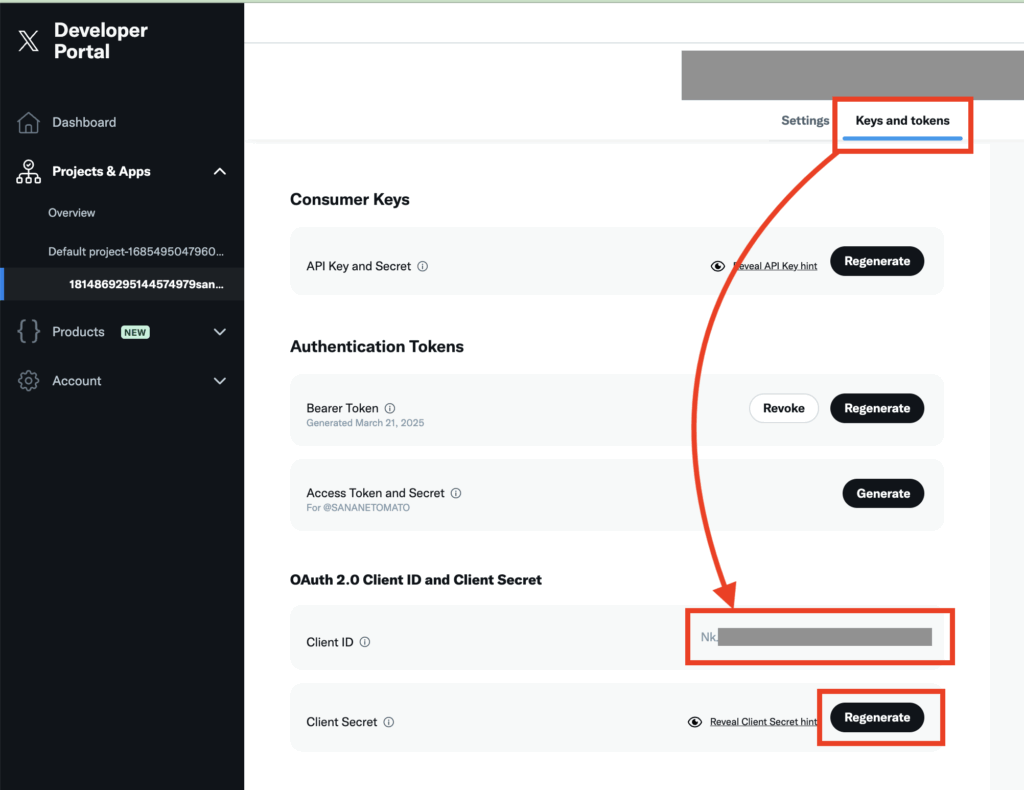
- [OAuth 2.0 Client ID and Client Secret]に表示されている[Client ID]をコピーしてメモ帳などに控えてください。
- [Client Secret]>[Regenerate]をクリックし、生成された[Clinet Secret]をコピーしてメモ帳などに控えてください。
取得した[Client ID]と[Clinet Secret]はこの次の手順でツールに登録します。
Callback URI / Redirect URLなど、User authentication settingsを修正した場合は都度Client Secretの再生成が必要となります。
認証情報の発行
- ツール(スプレッドシート)側に戻り、上部バーの[★X初期設定]>[②認証情報登録]をクリックします。
- 表示されるモーダル上で、前手順でコピーした[Client ID]と[Clinet Secret]をそれぞれ貼り付けてください。
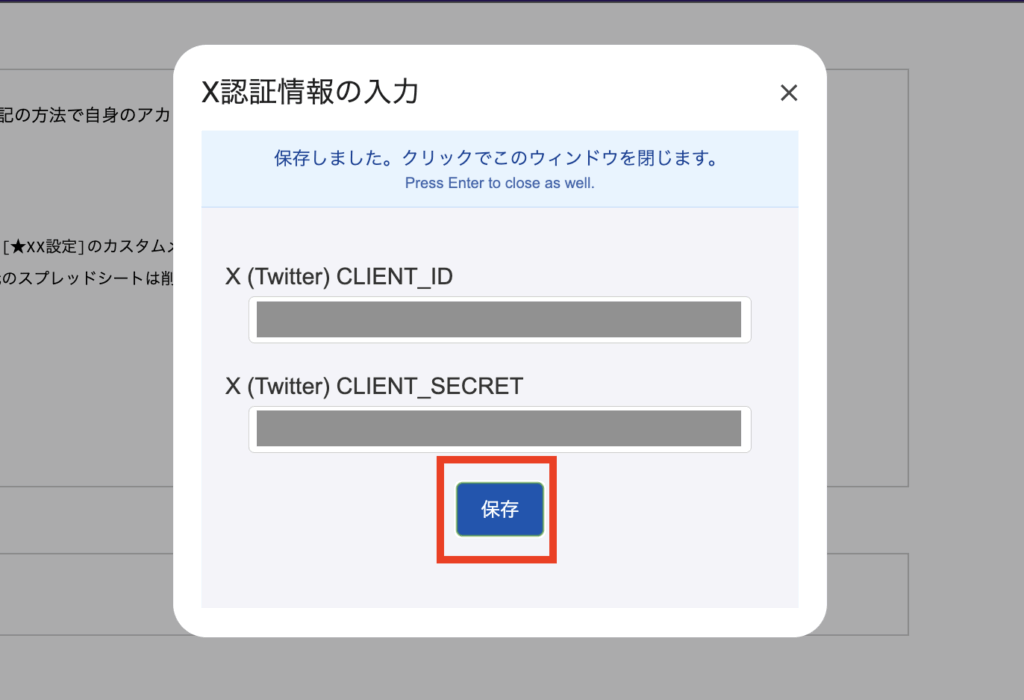
- [保存]をクリックします。
- ツール(スプレッドシート)側に戻り、上部バーの[★X初期設定]>[③アカウント認証]をクリックします。
- 表示されるモーダル上で、URLをクリックします。新しいタブが開きます。
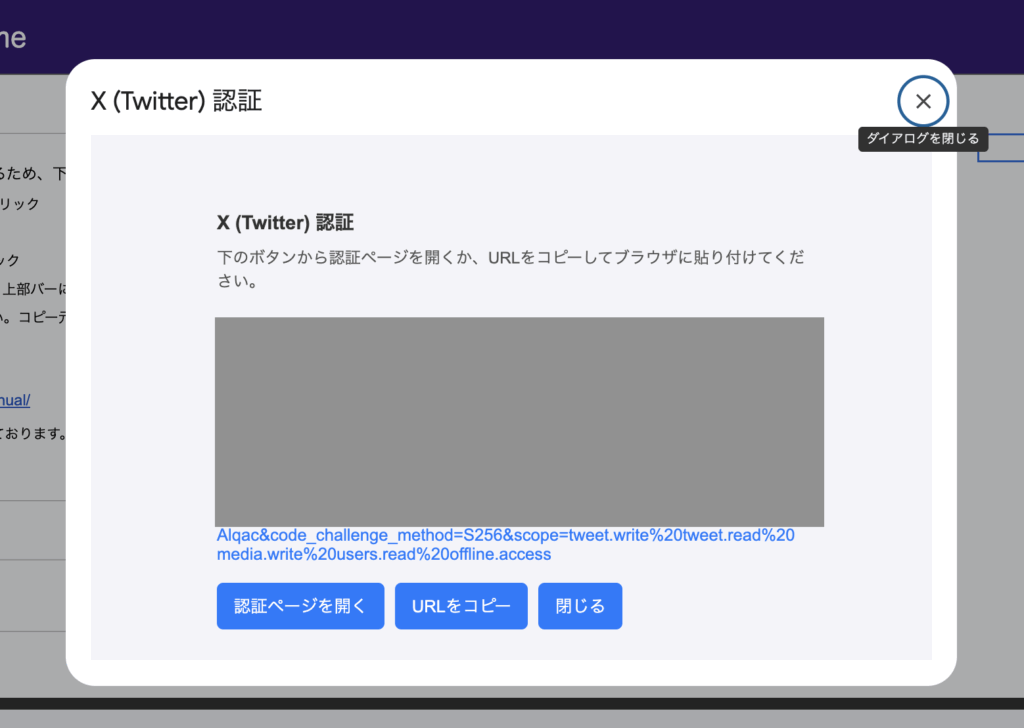
- 表示されているアカウントが連携したいアカウントであることを確認の上、[アプリにアクセスを許可]をクリックします。
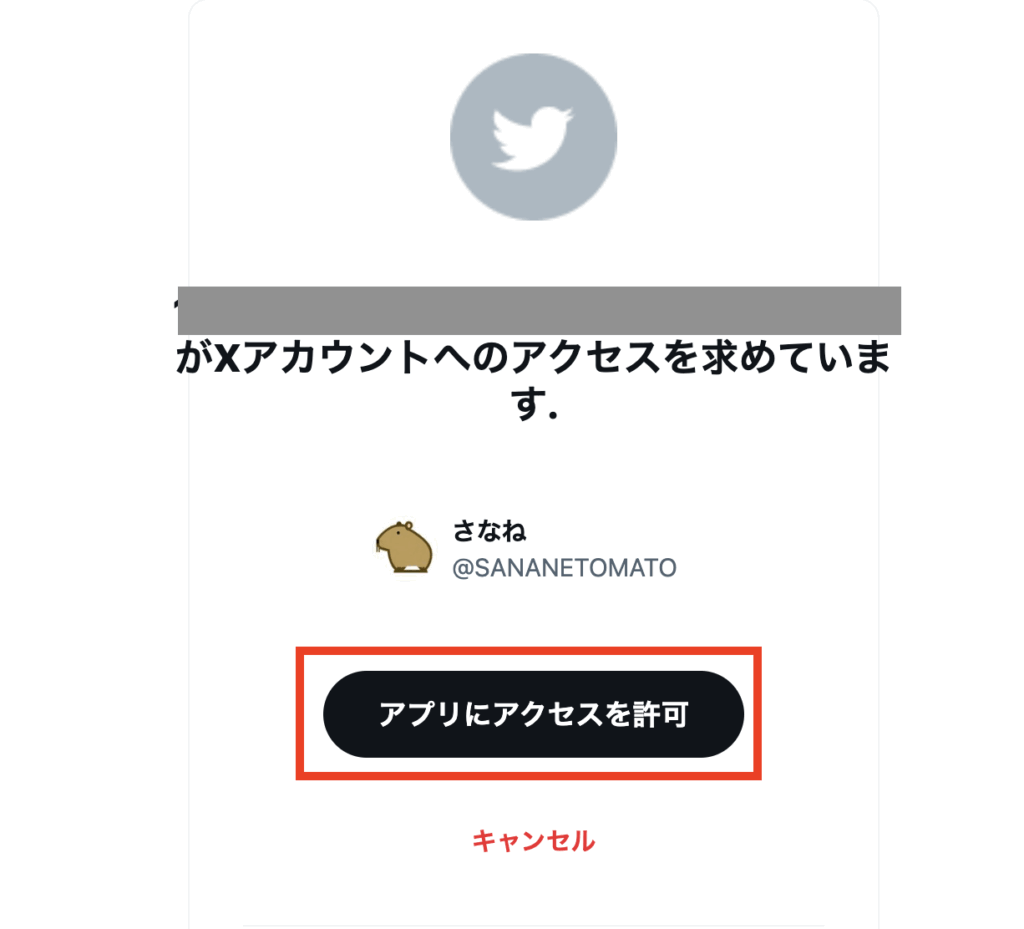
- [認証成功!・・・]と表示されればXの連携は完了です。表示されているタブは閉じて問題ありません。
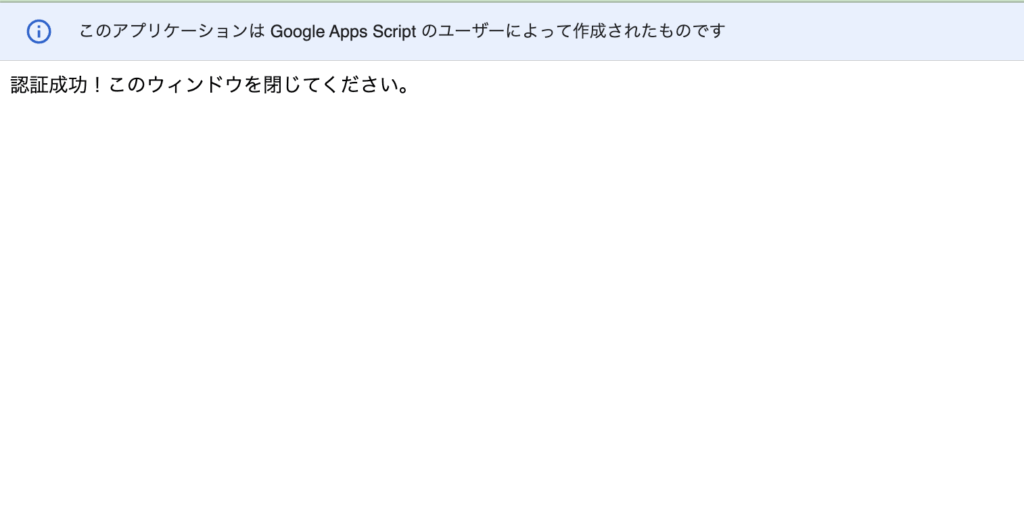
オプション:再認証
[Client ID]と[Clinet Secret]を更新した場合や、違うXアカウントを連携させたい場合には再認証を実施してください。
- ツール(スプレッドシート)側に戻り、上部バーの[★X初期設定]>[②認証情報登録]をクリックします。
- 表示されるモーダル上で、更新した[Client ID]と[Clinet Secret]をそれぞれ貼り付けてください。
- [保存]をクリックします。
- ツール(スプレッドシート)側に戻り、上部バーの[★X初期設定]>[オプション:再認証]をクリックします。
- 表示されるモーダル上で、URLをクリックします。新しいタブが開きます。
- 表示されているアカウントが連携したいアカウントであることを確認の上、[アプリにアクセスを許可]をクリックします。
- [認証成功!・・・]と表示されればXの連携は完了です。表示されているタブは閉じて問題ありません。